- Accueil
- Modification de clips vidéo (ViewNX-Movie Editor)
- Fonctionnement détaillé
- Création d'une vidéo image par image
Fonts size
- S
- M
- L
Création d'une vidéo image par image
Vous pouvez créer une vidéo de type image par image qui ressemble à l’animation d’un flip book en disposant dans le Story-board une série d’images fixes prises en continu à l’aide d’un appareil photo numérique et en choisissant [Film d'animations] comme style de transition.
- Enregistrez les fichiers image à utiliser dans le Story-board.
- Sélectionnez [Film d'animations] comme style de transition.
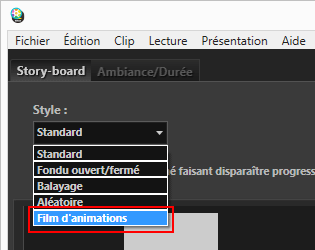 Vous pouvez régler [Intervalle :] sur [0,1 s], [0,2 s] ou [0,5 s].Quand [Intervalle :] est réglé sur [0,1 s] ou [0,2 s], la transition entre les images peut laisser à désirer pendant l'aperçu, dans certains environnement d'exploitation.Dans ce cas, réduisez la taille de la fenêtre de la zone d'aperçu.Remarquez toutefois que cela n'affecte pas le film obtenu (la transition entre les images est correcte dans le film obtenu).
Vous pouvez régler [Intervalle :] sur [0,1 s], [0,2 s] ou [0,5 s].Quand [Intervalle :] est réglé sur [0,1 s] ou [0,2 s], la transition entre les images peut laisser à désirer pendant l'aperçu, dans certains environnement d'exploitation.Dans ce cas, réduisez la taille de la fenêtre de la zone d'aperçu.Remarquez toutefois que cela n'affecte pas le film obtenu (la transition entre les images est correcte dans le film obtenu).
- Modifiez les sources.
Vous pouvez ajouter des clips de début, de fin et de titre ou sélectionner l’onglet [Ambiance/Durée] pour enregistrer la musique de fond.
- Cliquez sur [
 Exporter la vidéo].
Exporter la vidéo].
Lecture d’une musique de fond
Si le style de transition est réglé sur [Film d'animations] et si [Durée :] est réglé sur [Adapter automatiquement la durée d'affichage des photos à la durée de la musique de fond] dans l’onglet [Ambiance/Durée], [Nombre de répétitions :] est automatiquement réglé pour la vidéo créée sur la base de la durée de lecture de la musique de fond. Toutefois, si [Nombre de répétitions :] est supérieur à 30 pour la vidéo créée, un message d’erreur s’affiche et le réglage [Normal] est rétabli tandis que [Adapter automatiquement la durée d'affichage des photos à la durée de la musique de fond] n’est plus disponible.
